Kaip ištrinti "Trackr" įrenginį iš jūsų sąskaitos

"Trackr" yra "keychain" dydžio "Bluetooth" įrenginys, kurį galite naudoti norėdami surasti raktus, piniginę ar ką nors kito, kurį dažnai prarasite. Jei norite pakeisti savo "Trackr", sutrikdyti jo ryšį arba visiškai atsikratyti jo, galite lengvai ištrinti "Trackr" iš savo paskyros.
SUSIJUSIOS: Kaip naudoti "Trackr", kad rastumėte raktai, piniginė, telefonas , arba nieko kito
Kai pridėsite "Trackr" prie savo paskyros, ją lengva ištrinti. Yra keletas priežasčių ištrinti Trackr. Jei jums reikia pakeisti seną, nes jo baterija mirė, turėsite ištrinti seną, tada pridėkite naują Trackr. Kartais, jei "Trackr" nebus prijungtas prie jūsų telefono, galėsite išspręsti šią problemą, ištrynę ją ir pridėdami ją iš naujo. Arba galite ją ištrinti tik todėl, kad nenorite, kad tai daugiau. Nepaisant to, įrenginio pašalinimas iš jūsų paskyros yra gana paprastas.
Norėdami pradėti, atidarykite "Trackr" programą ir viršutiniame dešiniajame kampe bakstelėkite trijų mygtukų meniu piktogramą.
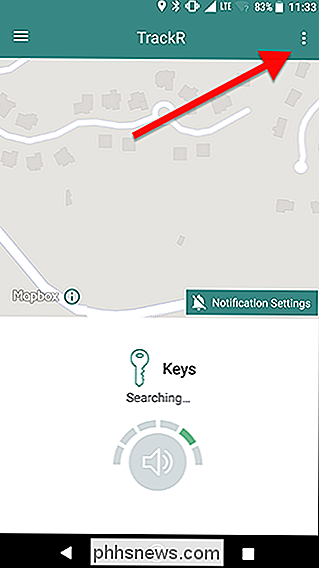
Tada bakstelėkite parinkties transmisijos piktogramą šalia prietaisas, kurį norite ištrinti.
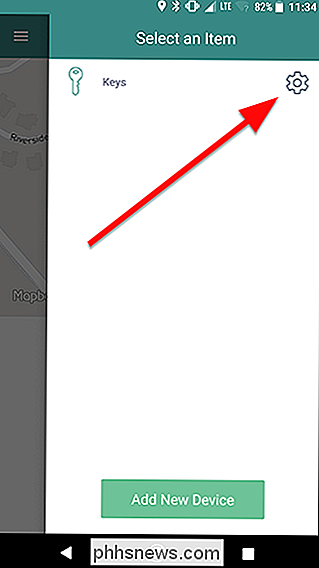
Slinkite iki ekrano apačios ir bakstelėkite raudoną mygtuką Ištrinti.
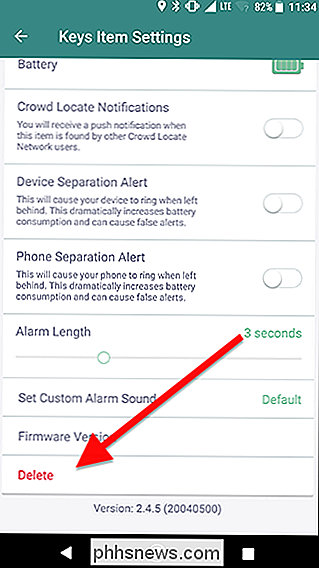
Atsiras langas, kuriame bus klausiama, ar tikrai norite nutraukti šio įrenginio stebėjimą. Bakstelėkite Gerai.
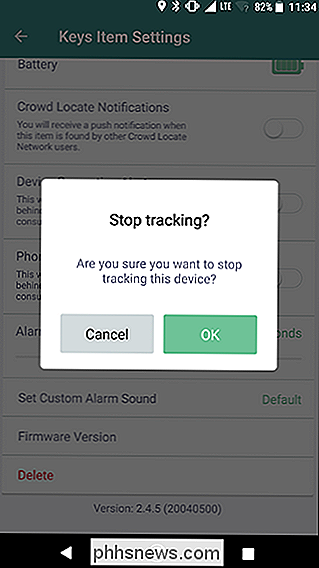
Po šio taško jūsų "Trackr" nebebus prijungtas prie jūsų sąskaitos. Jei atsikratote savo Trackr arba pakeisite jį nauju, dabar galėsite pašalinti senąjį įrenginį. Jei norite iš naujo pridėti jį prie savo paskyros, prieš iš naujo prijunkite ją, išimkite bateriją (jei ji turi išimamą bateriją) maždaug 10 sekundžių.

Kaip sukonfigūruoti savo "Insteon" koncentratorių (ir pradėti naudoti įrenginius)
"Insteon" yra viena iš populiariausių ir galbūt labiausiai galingų "smarthome" produktų linijų. PATEIKTA: Ką reiškia "ZigBee" ir "Z-Wave" "Smarthome" produktai? ? "Insteon" paprasčiausia yra smarthome produktų linija. "Insteon" gamina sumanias lizdas, protingas elektros lemputes ir jungiklius, protingus termostatus, judesio daviklius, apsaugos kameras ir kitus produktus, kurie yra skirti "vieno langelio" principui visiems jūsų poreikiams.

Kas yra "M.2" pratęsimo lizdas ir kaip jį naudoti?
Yra naujas atviras formatas, skirtas plačiajuosčiam kompiuterių pasauliui, ir tai gerai ir sudėtinga. M.2 formatas skirtas gamintojams, kurie pakeičia įvairius konkrečius įrenginius, atlieka tai mažoje erdvėje ir reikalauja labai mažos galios. Iš kur atsirado M.2? Anksčiau žinomas kaip naujos kartos formos faktorius (NGFF), M.



